
[엑셀] To Do List 대시보드 만들기 1
먼저 `연도/월` 선택목록,`주번호`, `일번호`, `요일`, `해야할일(날짜)` 란을 만들어서 해당 칸을 채워준다. 위의 표를 만드는 법은 아래 포스팅 참조 [엑셀] 채우기 핸들과 date, text 함수로 날짜
awesomepossum.tistory.com
4. 월별 진행률을 보여주는 데이터 막대만들기
월별 진행률을 막대 바 형태로 만들려면 각 `(항목의 진행 개수 / 각 월 전체 일수)` 를 먼저 계산해야 한다.
`2025년 1월 전체의 일 수`
= 2025/02/01 - 2025/01/01
=`다음달 1일 - 이번달 1일`
월별 전체 일수
= WEEKNUM(N14,2)-WEEKNUM(EOMONTH(N14,-1)+1,2)+1

진행률 바를 넣을 셀을선택 한 후

할일 항목 한개의 완료 일수 / 한 달 전체 일수
월별 진행률
`=SUM(각 행 전체 범위) / 한 달 일수(절대참조)`
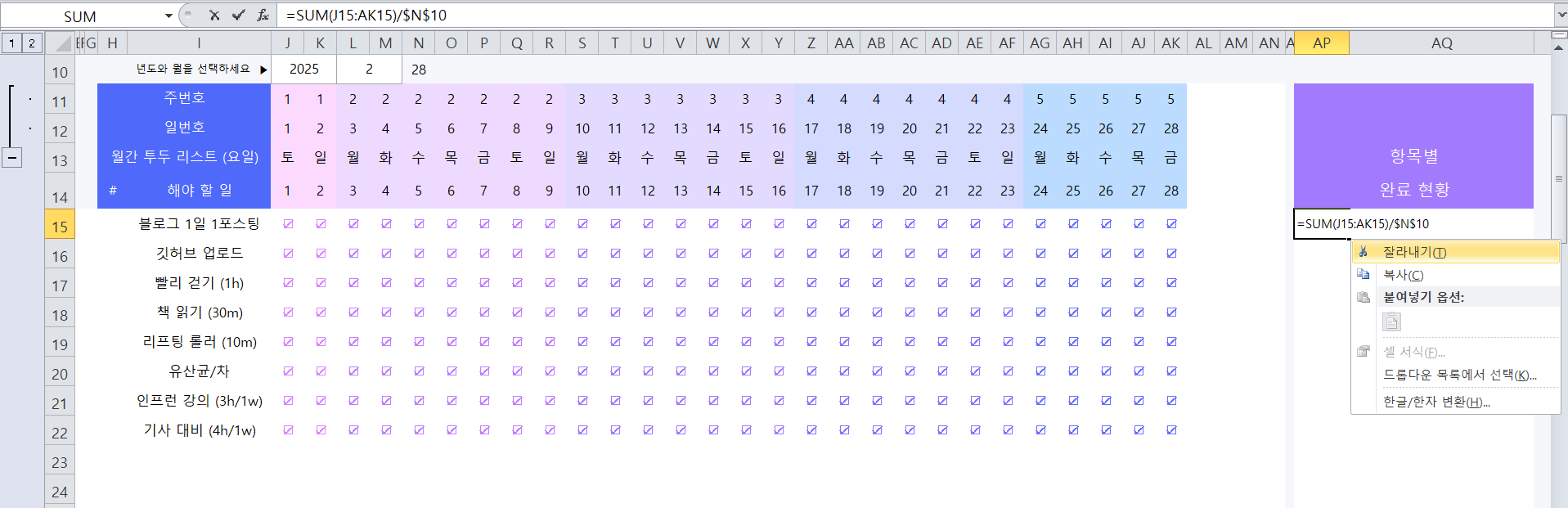
이렇게 하면 체크박스가 표시되는데 채우기 핸들을 맨 아래 항목까지 드래그한다.
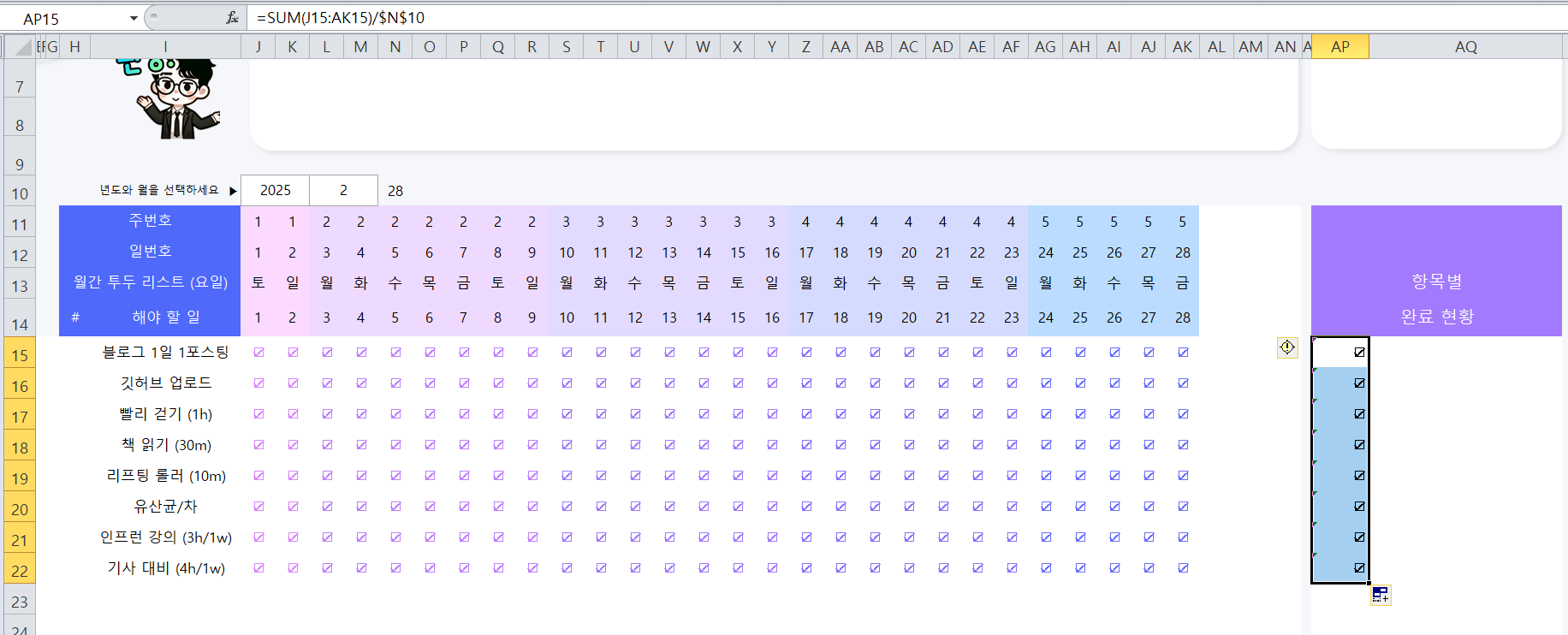
이 상태에서 표시형식 > 백분율 아이콘 클릭하거나

단축키 `Ctrl` + `Shift` + `5` 로 선택한 셀들을 백분율 지정
현재는 모든 체크 박스가 체크되어 있기 때문에 모두 100%로 표시된다.

랜덤하게 0을 입력해서 진행률을 다르게 설정해주니 백분율이 잘 계산되어 나오는 걸 확인할 수 있다.

다음으로 옆 칸에 완료율을 시각적으로 더 쉽게 보여주는 `데이터 막대`를 추가해 보자!
먼저 수식을 그대로 복사해서 한 줄 추가해준다.

`데이터 막대`를 넣을 영역을 선택한다.
조건부 서식 > 데이터 막대 > 기타 규칙

서식 스타일 `데이터 막대`, 막대만 표시 체크(백분율은 표시X)
최소값과 최대값 종류를 숫자로 바꿔주고 0%부터 100%까지 지정
색상은 원하는 색으로 바꾸고 확인



5. 일별 진행률을 추가하는 영역형 차트 만들기
여기까지 했으면 이제 상단부에 일별 진행률을 추가하는

맨 아래 칸에 SUM 함수를 이용해서 하루에 몇 개의 항목을 완료했는지 진행 상황을 합산 해준다.
첫번째 칸인 1일에 `=SUM(J15:J22)` 함수로 J열의 합을 구해준다.
채우기 핸들을 31일까지 오른쪽으로 쭉 드래그해서 자동채우기 한다.


이 상태에서 `Ctrl`을 누르고 해아할일 셀 전체와 방금 만든 `각 열의 합계 행`을 모두 드래그해준다.
31일까지 다 선택 해주어야 한다.

리본메뉴 삽입 탭 > 추천차트 > `영역형 차트` > 확인

차트를 위쪽 영역으로 옮기고 크기를 늘려준다.

이제 차트영역에서 `차트제목` `범례` `눈금선` `세로축`등을 지워서 깔끔하게 보이도록 한다.

서식 > `도형 채우기 없음` > `윤곽선 없음` 표시로 더 깔끔하게 만들어준다.

그리고 원하는 색상으로 채우기, 윤곽선 색상 설정, 윤곽선 두께 조정을 해 주었다.

맨 아래 윤곽선이 생겨서 안이쁘기 때문에 삽입 > 도형 > 직사각형을 하나 넣어주고 색상과 테두리를 흰색으로 바꾸어서 가려주었다.

여기까지 완료한 모습
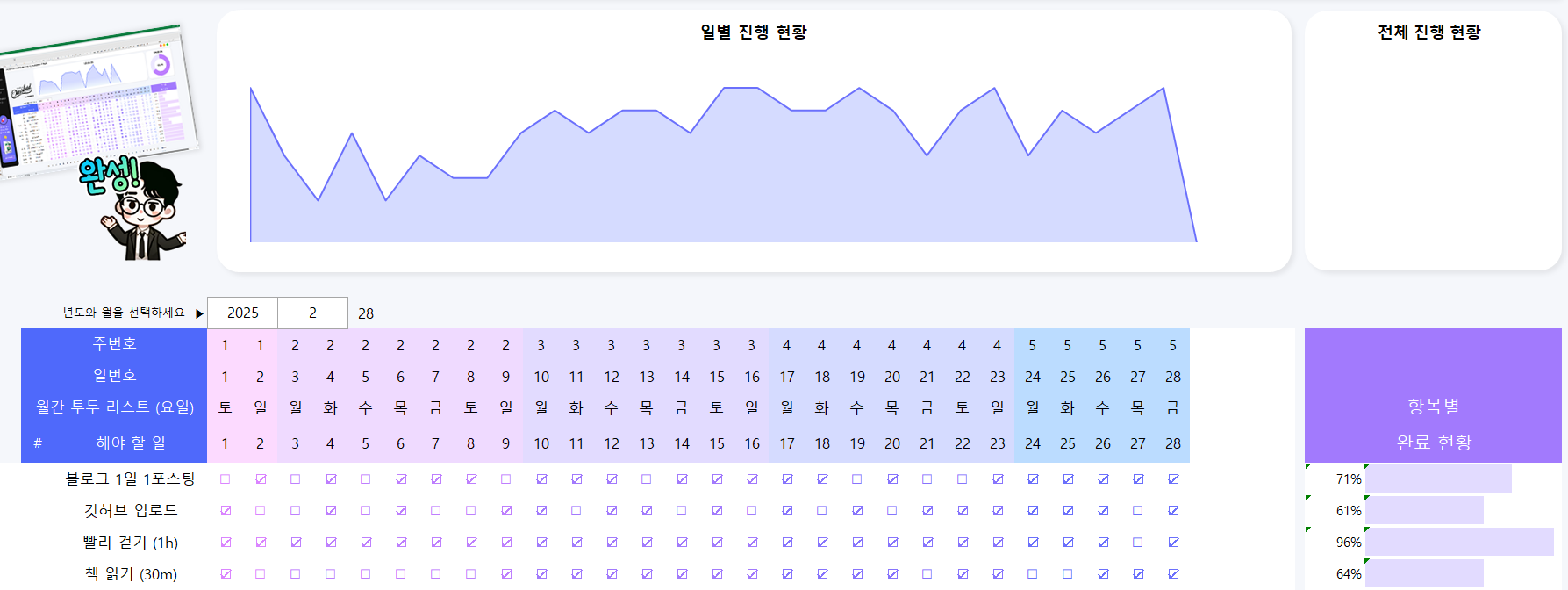
6. 전체 진행률을 보여주는 도넛형 차트 추가하기
이제 거의 다 왔다.
먼저 도넛형 차트를 추가하기 위해 진행률의 평균을 구한다.

아래 칸에 선택한 전체 영역의 평균을 구하는 함수 `AVERAGEIF`를 써 준다.
0을 제외하고 계산해 주어야 하기 때문에 `" "` (큰따옴표) 안에 0을 제외한다는 조건을 달아주자.
=AVERAGEIF(AP15:AP22,"<>0")
아래와 같은 소수점 형식의 평균이 나오는데 백분율로 바꿔준다.

백분율로 바꾸는 단축키 `Ctrl` + `Shift` + `5`

아래칸에는
`=1 - 백분율 셀` 로 남은 진행률도 구해준다.

이 두 셀을 선택한 상태에서 삽입 > 기타 차트 > 도넛형 차트


확인을 눌러서 생성된 차트를 원하는 위치에 크기 조정해서 넣어주고
범례 지우기, 제목 지우기를 해 준다.
마찬가지로 도형 채우기 없음, 윤곽선 없음에 체크 !
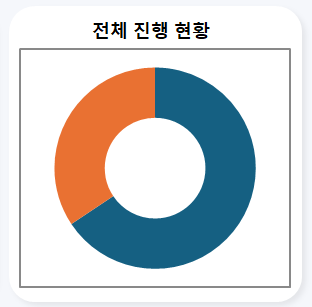
차트 우클릭 > 데이터 계열 서식 > 도넛구멍크기 60%로 설정

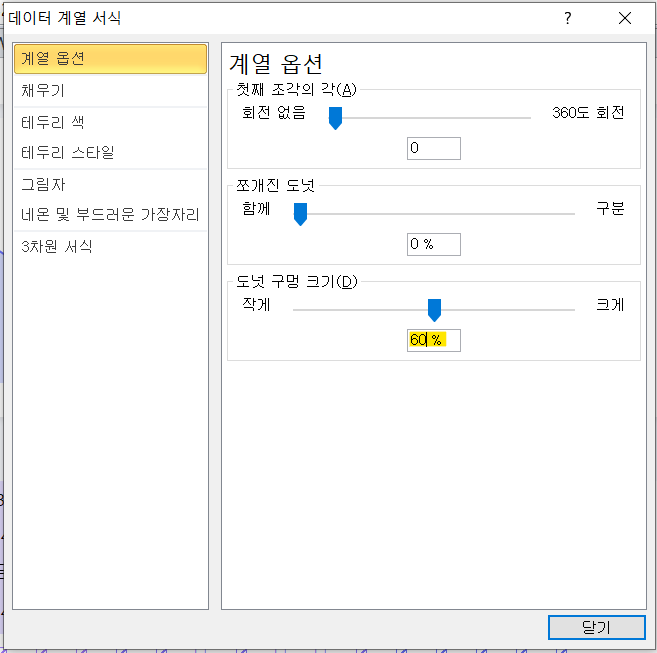
이제 도넛의 색상을 바꿔줄건데 도넛을 한 번 클릭하면 전체 영역 선택,
한번 더 클릭하면 차트의 조각만 클릭된다.

완료된 영역은 진한색, 완료되지 않은 영역은 연한색으로 설정해 주었다!
이제 도넛 가운데에 백분율을 표시해 줄건데 삽입 > 텍스트 상자 > 가로 텍스트 상자 그리기 > 도넛 가운데 영역에 넣기 > 채우기 없음 > 윤곽선 없음
그리고 텍스트 상자에 함수 쓰는 것과 마찬가지로 `=`를 입력한 후 백분율이 나온 셀을 클릭해준다.
그럼 아래처럼 백분율 셀이 연동되어 텍스트 상자에 숫자가 표시된다.

가운데 정렬, 맑은고딕, 20px, Bold설정

아쉬워서 백분율을 소수 첫째자리까지로 바꿔주었다.


To Do List 완성본!
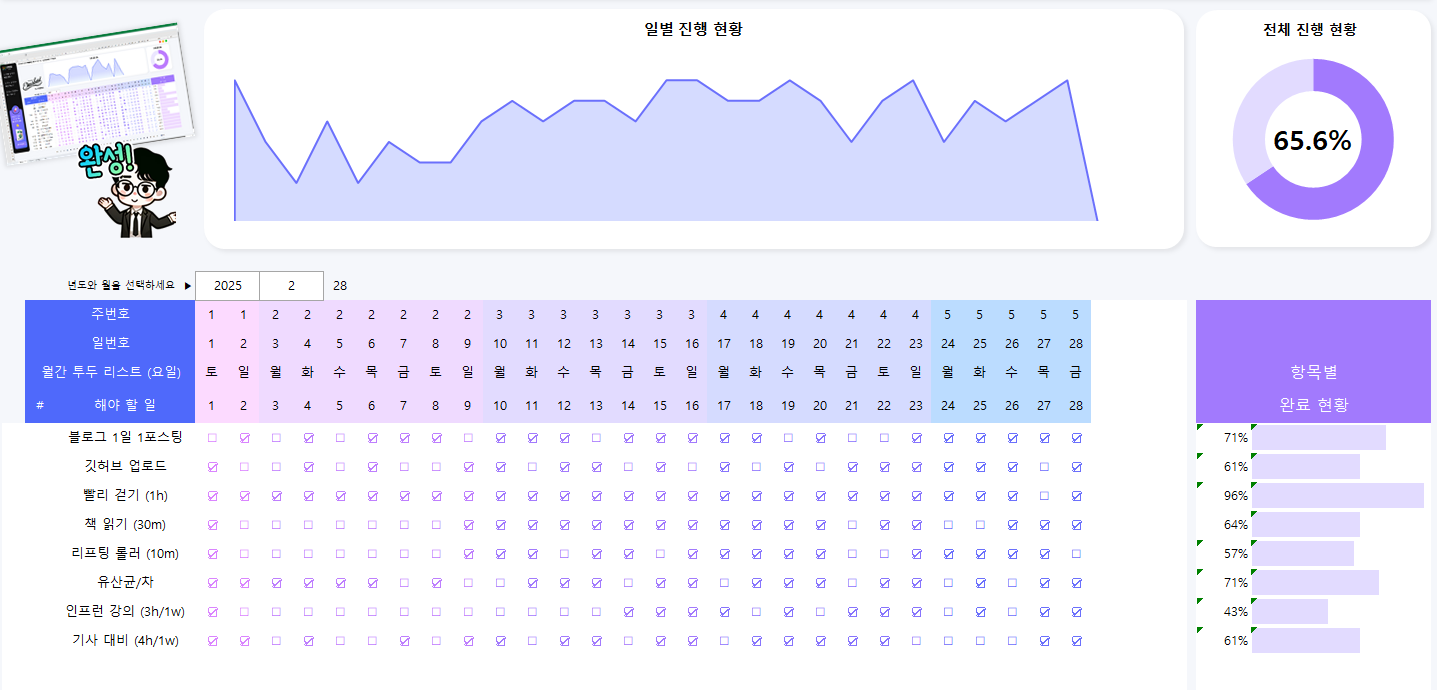
'엑셀&한글&윈도우' 카테고리의 다른 글
| [Windows10/11] 이 위치에 저장할 권한이 없습니다 문제 해결법 (9) | 2024.12.22 |
|---|---|
| [Excel] 엑셀 현재 커서 위치 하이라이트 하는 방법 (함수 & 매크로) (78) | 2024.12.19 |
| [Excel] 엑셀로 만드는 To Do List 대시보드 1 (feat. 오빠두엑셀) (58) | 2024.12.08 |
| [Excel] 엑셀 채우기 핸들, date, text 함수로 날짜와 요일 자동 채우기 하는 방법 (60) | 2024.12.08 |
| [Windows10/11] 윈도우10 크롬 브라우저 캡처할 때 화면 밝아지는 현상 해결법 (63) | 2024.12.03 |
